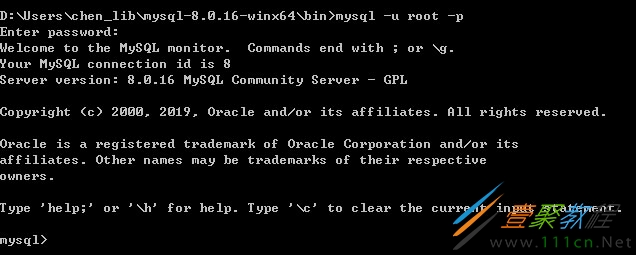最新下载
热门教程
- 1
- 2
- 3
- 4
- 5
- 6
- 7
- 8
- 9
- 10
Windows下mysql community server 8.0.16安装配置方法
时间:2022-06-29 09:08:52 编辑:袖梨 来源:一聚教程网
本篇文章小编给大家分享一下Windows下mysql community server 8.0.16安装配置方法,小编觉得挺不错的,现在分享给大家供大家参考,有需要的小伙伴们可以来看看。
第一步:下载
首先,去官网下载匹配电脑的MySQL版本,网址如下:https://www.mysql.com/
然后,进入到下载的页面:
1)进入下载页
2)找到红框中位置
3)点击下载
4)进入到下载页,在页面中找到匹配的版本,点击下载
5)下载后解压:D:Userschen_libmysql-8.0.16-winx64(这里小白解压到该地址下)
第二步:配置环境变量
变量名:MYSQL_HOME
变量值:D:Userschen_libmysql-8.0.16-winx64
path里添加:%MYSQL_HOME%bin
第三步:安装
1.生成data文件
在开始中,运行cmd
进入到D:Userschen_libmysql-8.0.16-winx64bin目录下,这里再cd时,D:后面不能加斜杠,否则报错
进入该路径下后,执行命令mysqld --initialize-insecure --user=mysql
这时,就在D:Userschen_libmysql-8.0.16-winx64目录下生成了data目录。
2.启动服务:
执行命令:net start mysql 启动mysql服务,这里我遇到了报错;
解决办法:
执行命令:mysqld -install 即可
其实到这里就安装成功了,不过要测试下,我这里测试时就遇到了问题,继续往下~
登录mysql:(因为之前没设置密码,所以密码为空,不用输入密码,直接回车即可)
命令:mysql -u root -p
这里出现无法连接。
解决办法:
按照该操作,找到MySQL启动即可
再次尝试:成功了
接下来,查询一下密码吧
命令:mysql> select host,user,authentication_string from mysql.user;
也可以修改或者设置一下用户密码:
命令: update mysql.user set authentication_string=password("123456") where user="root";
若想生效,还需要再键入该命令: flush privileges;
退出MySql
命令:quit
相关文章
- 《弓箭传说2》新手玩法介绍 01-16
- 《地下城与勇士:起源》断桥烟雨多买多送活动内容一览 01-16
- 《差不多高手》醉拳龙技能特点分享 01-16
- 《鬼谷八荒》毕方尾羽解除限制道具推荐 01-16
- 《地下城与勇士:起源》阿拉德首次迎新春活动内容一览 01-16
- 《差不多高手》情圣技能特点分享 01-16